
WordPressで画像をアップロードしようとすると、「アップロード中にエラーが発生しました。後ほど再度お試しください。」と出てしまうことがあります。
原因はいくつかあると思いますが、私が実際に体験したことをメモっておきます。
実際に体験したエラーの原因
今まで数回このエラーにあっていますが、実際に体験した原因は3通りでした。
- アップロードした画像のサイズが大きすぎた
- サーバーにディスク容量にオーバーして余裕がなかった
- 過去にアップロードした画像と同じファイル名でアップした
どれもクライアントサイトで出くわしたエラーです。
1. アップロードした画像のサイズが大きすぎる場合

WordPressに慣れていない外注さんの場合、画像のサイズの意識が甘いことがあります。
今は、SNSなど様々なサービスで、手軽に画像がアップロードできる機能がついています。だからこそ、あんまり自分の画像がどれぐらいのサイズなのかって考えないこともあるんですね。
フリー写真を取得した場合はそれほど問題はないです。
DLする時にサイズを選択していて、自分が必要なサイズに近いものを選ぶことが多いからです。
あとは、クライアントにサイズをリサイズする指示を受けている場合も同様です。
しかし、自分で撮影した写真を利用する時や、特にサイズ指示をされていない時は要注意です。
私が今までサイズの大きさに気づいてサポートした時は、どれも自分やクライアント側で用意した画像でした。
デジカメもスマホも高解像度で撮影できる時代。自分で撮影する際には、どれぐらいのサイズになっているか設定を確認しておくようにしましょう。
2. サーバーにディスク容量にオーバーして余裕がなかった
外注の仕事をしている時は、これはもうどうにもなりません。
クライアントに対応してもらって指示を受けるしかないですね。
自分のサイトの場合で、記事数が多いとかサイト数が多い時は、エラーが出た際にサーバー容量の確認をしてみましょう。たいして画像も使っていないからそんなはずはないと思い込むのは危険です。WordPressのプラグインによっては、容量をすごく使っていて全然気づかないこともあるからです。
3. アップロードした画像と同じファイル名でアップした
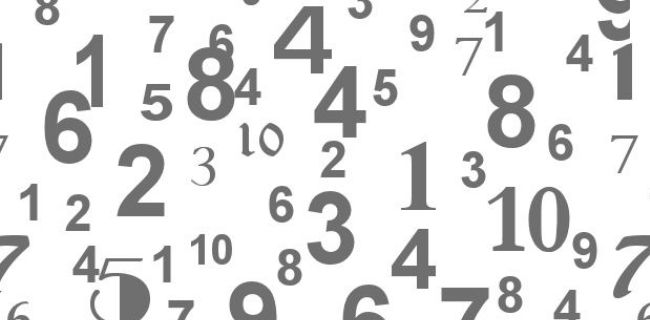
WPで画像をアップロードすると、/wp-content/uploads/年/月/ファイル名という形でアップロードされます。
これは設定で変えることもできますが、デフォルトでは月ごとに保存されているわけですね。
そのため、過去にアップロード済みの画像や、同じファイル名の画像をアップロードしてしまったとしても、違う月のファルダに保存されるため問題はありません。
しかし、設定で変えていたり、同じ月で同じファイル名でアップロードしようとすると、WPは自動的に番号をつけて振り分けようとするらしいです。
そこで、このエラーが発生してしまうんですね。
その他に考えられる原因
私は経験ありませんが、ネットで検索すると他にもいくつか原因があるようです。
- function.phpに何か問題がある
- サーバのPHPがセーフモードになっている
- php.iniで制限されている容量を超えている
ありうる可能性を知っておくだけでも対処しやすくなりますから、覚えておくといいですね。






